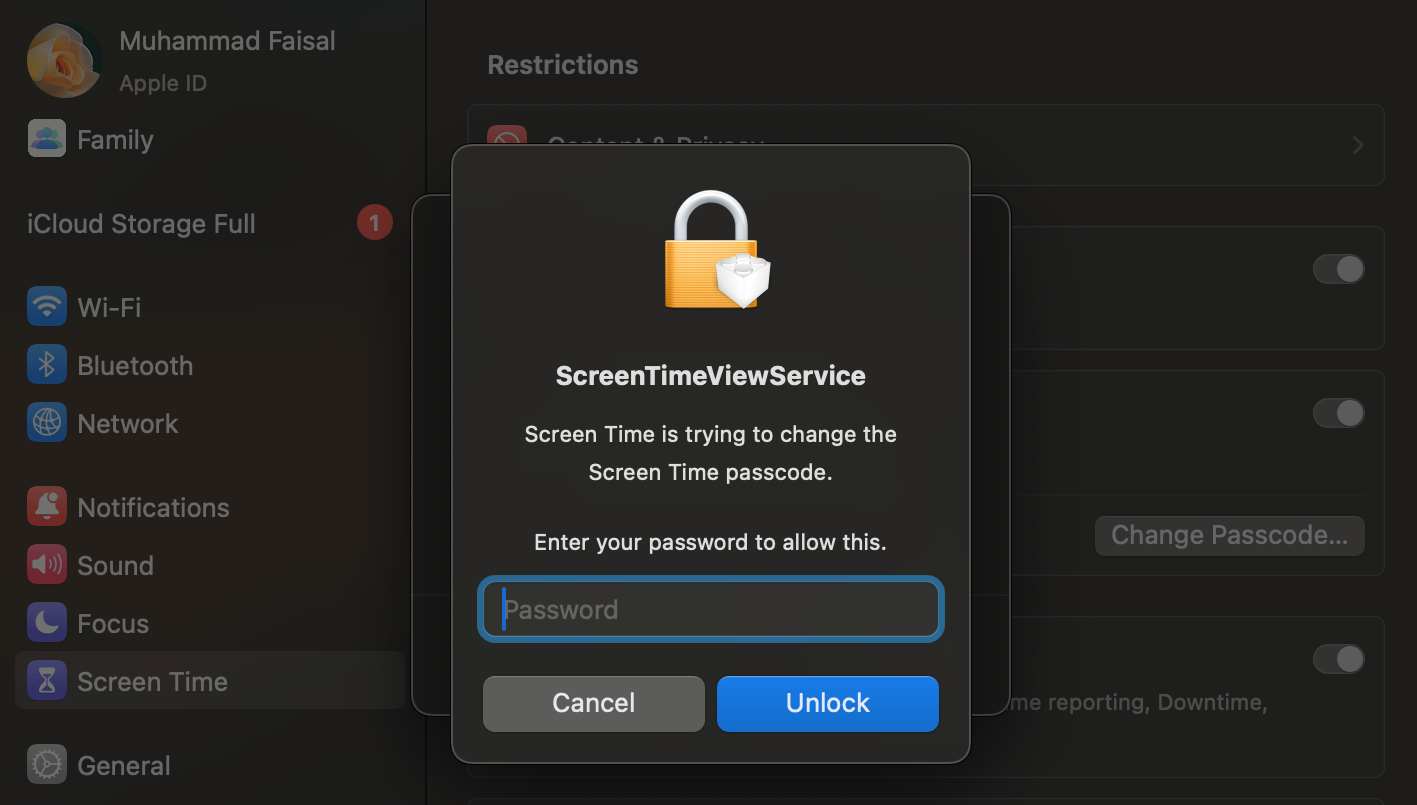如何在 iPhone、iPad 和 Mac 上重設螢幕時間密碼
### 快速鏈接
⭐如何在 iPhone 或 iPad 上重設螢幕時間密碼
⭐如何在 Mac 上重設螢幕時間密碼
⭐如何重設孩子裝置的螢幕時間密碼
要點
若要使用 Apple ID 重新存取「螢幕使用時間」密碼,您需要使用您的帳戶憑證。
只有經過授權的個人(特別指定為家庭組織者)才可以修改或重新配置與未成年人電子設備相關的螢幕時間密碼。
不幸的是,如果您在該功能的初始設定過程中選擇停用“跨裝置共用”,並且沒有完成螢幕時間密碼恢復步驟,則無法恢復對其他裝置上帳戶的存取權。
如果您在 Apple 裝置(包括您孩子的裝置)上啟用了螢幕時間密碼,以限制他們存取某些功能和內容,但隨後忘記了,則無需擔心,因為在iPhone、iPad 或 Mac 非常簡單。
如何重置 iPhone 或 iPad 上的螢幕時間密碼
若要在 iPhone 或 iPad 上重新配置螢幕時間限製程式碼,請依照下列步驟操作:
存取“設定”選單,然後導航至標有“螢幕時間”的子選單。
若要變更「螢幕時間」的密碼,請依照下列步驟操作:1.打開 iPhone 或 iPad 上的「設定」應用程式。2.向下滾動找到“螢幕時間”並點擊它。3。找到“密碼和安全性”部分,然後點擊“更改螢幕時間密碼”。4。出現提示時輸入新的六位數密碼。5.如果要求您這樣做,請重複步驟 4。6。再次輸入新密碼,確認已成功設定。
⭐現在,點選忘記密碼?
請輸入與您的 Apple ID 關聯的電子郵件,然後按鍵盤上的「繼續」或按一下顯示器右上角的「確定」按鈕。
請輸入您的 Apple ID 密碼,然後點擊螢幕右上角的「確定」進行確認,或使用鍵盤上的「完成」按鈕繼續。
成功驗證您的資訊後,您將被重新導向到後續螢幕,您需要在其中修改您的螢幕時間密碼。請產生新的螢幕時間密碼,然後再次輸入相同的密碼進行確認以進行驗證。
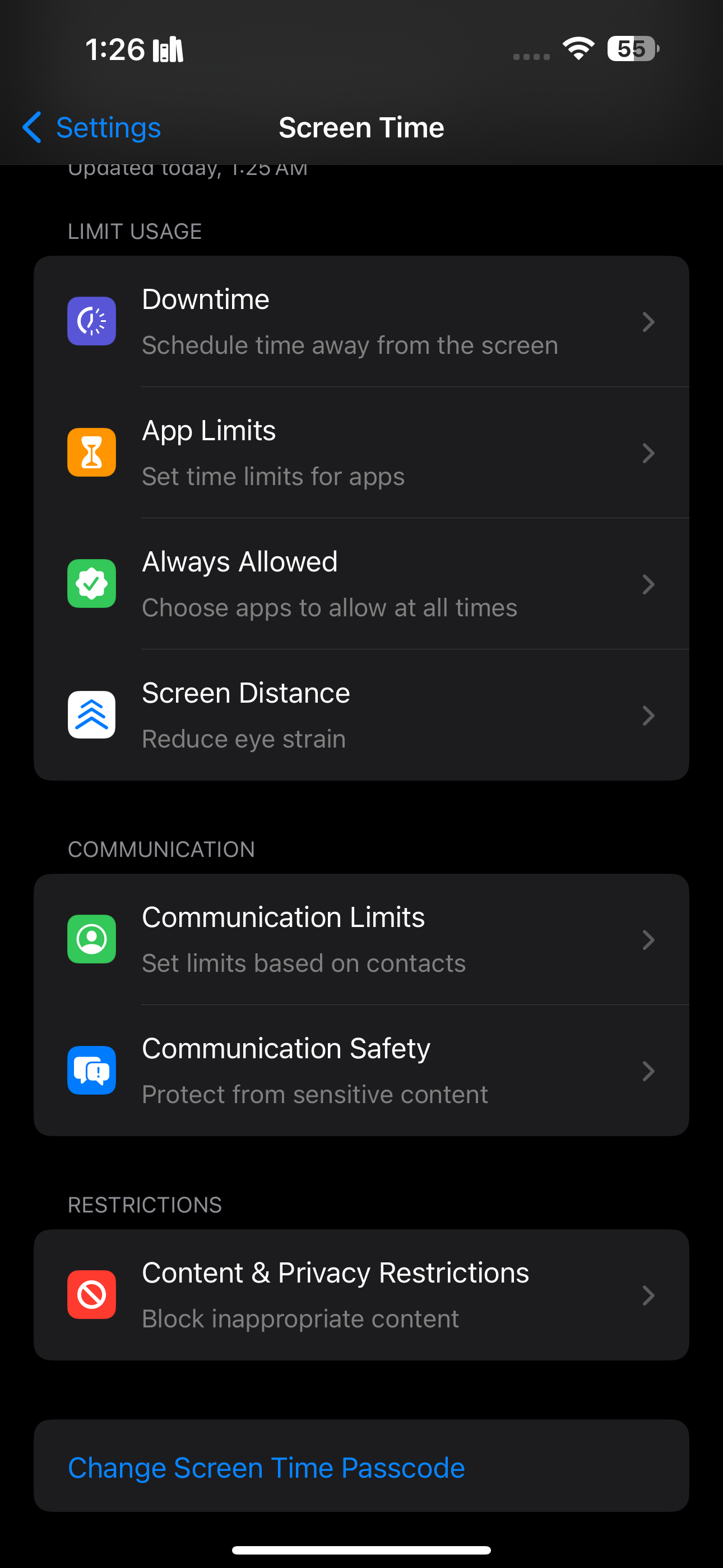
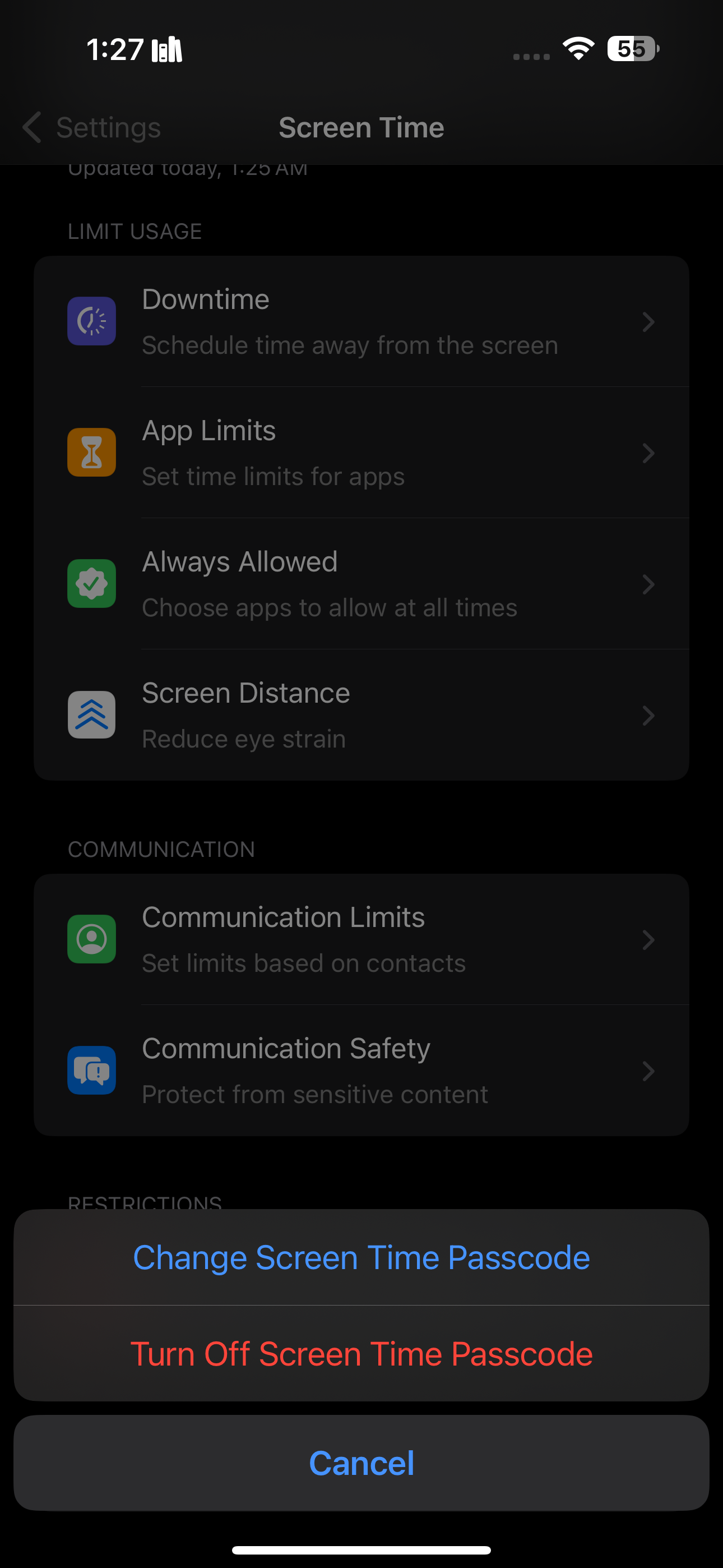
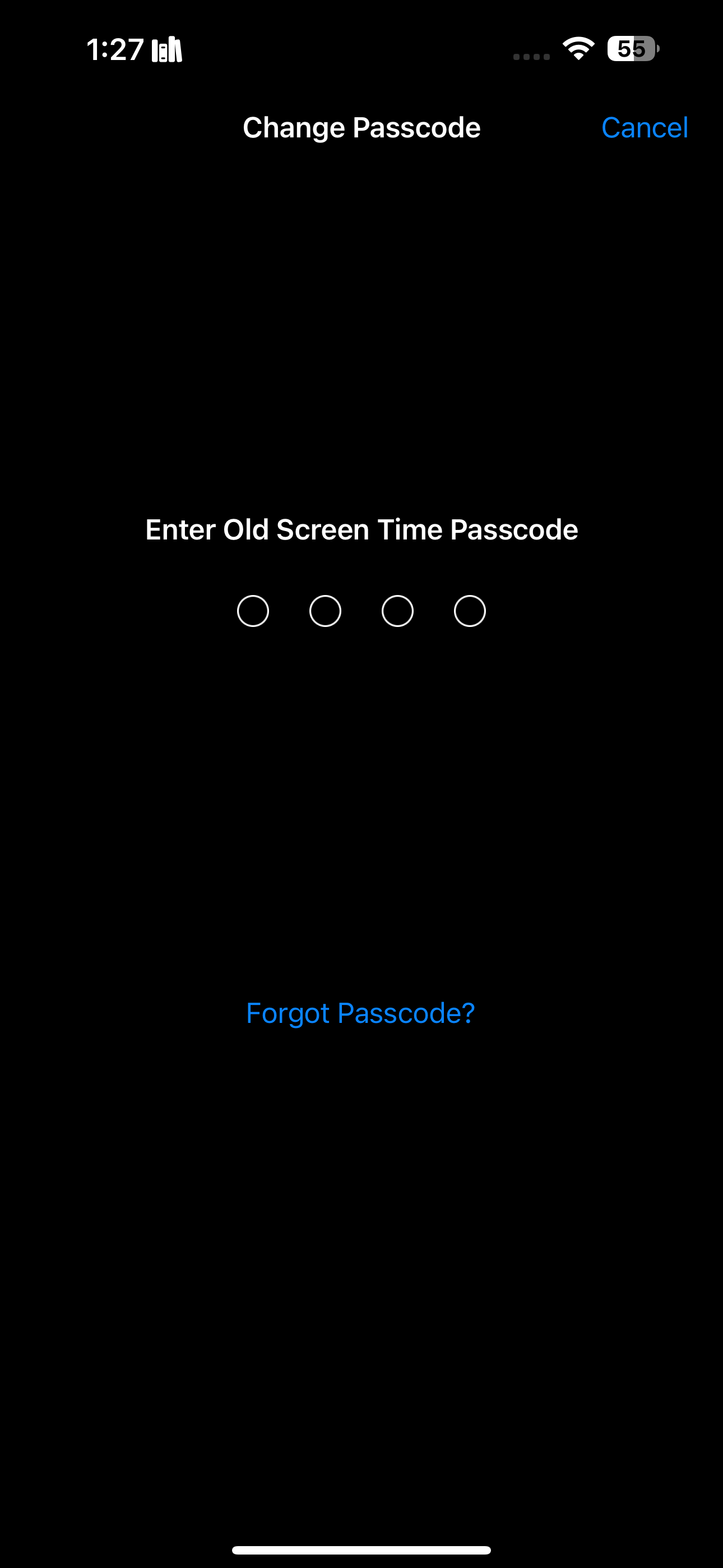
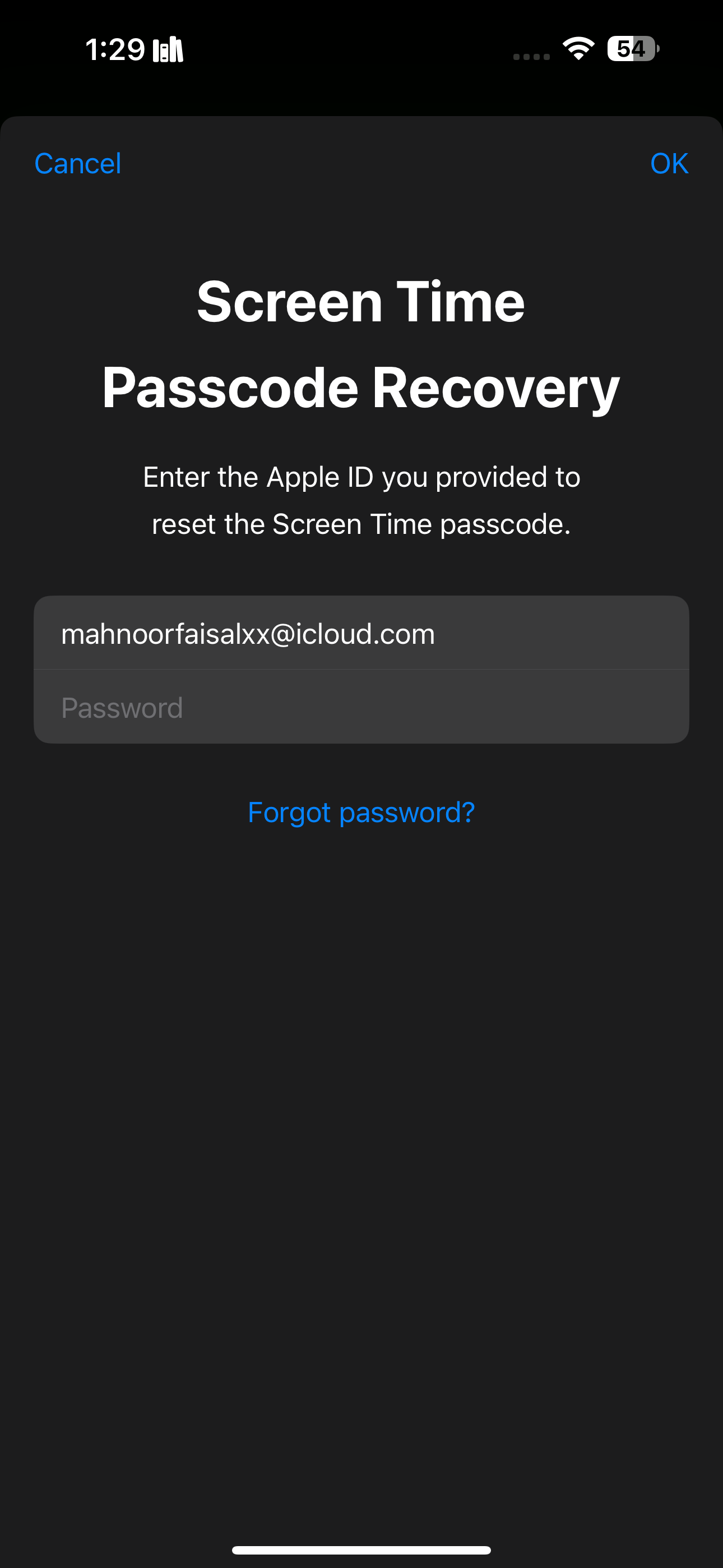
如果個人在啟用“螢幕時間”的密碼恢復機制的過程中忘記提供其 Apple ID 信息,並且“跨設備共享”選項被關閉,則將無法重新獲得對密碼的訪問權限。
如何重設 Mac 上的螢幕時間密碼
若要恢復電腦的螢幕時間密碼,請依照下列步驟操作:
請點選選單列左上角的Apple標誌,然後從隨後出現的下拉選單中選擇「系統設定」。
⭐從側邊欄中選擇「螢幕時間」。
請向下捲動頁面,然後按一下「鎖定螢幕時間設定」下方的「變更密碼…」。
⭐點擊忘記密碼?
請輸入您的 Apple ID 電子郵件地址,然後按一下「下一步」按鈕,或按「返回」鍵繼續。
⭐ 輸入您的 Apple ID 密碼,然後按一下「下一步」或按「返回」鍵。 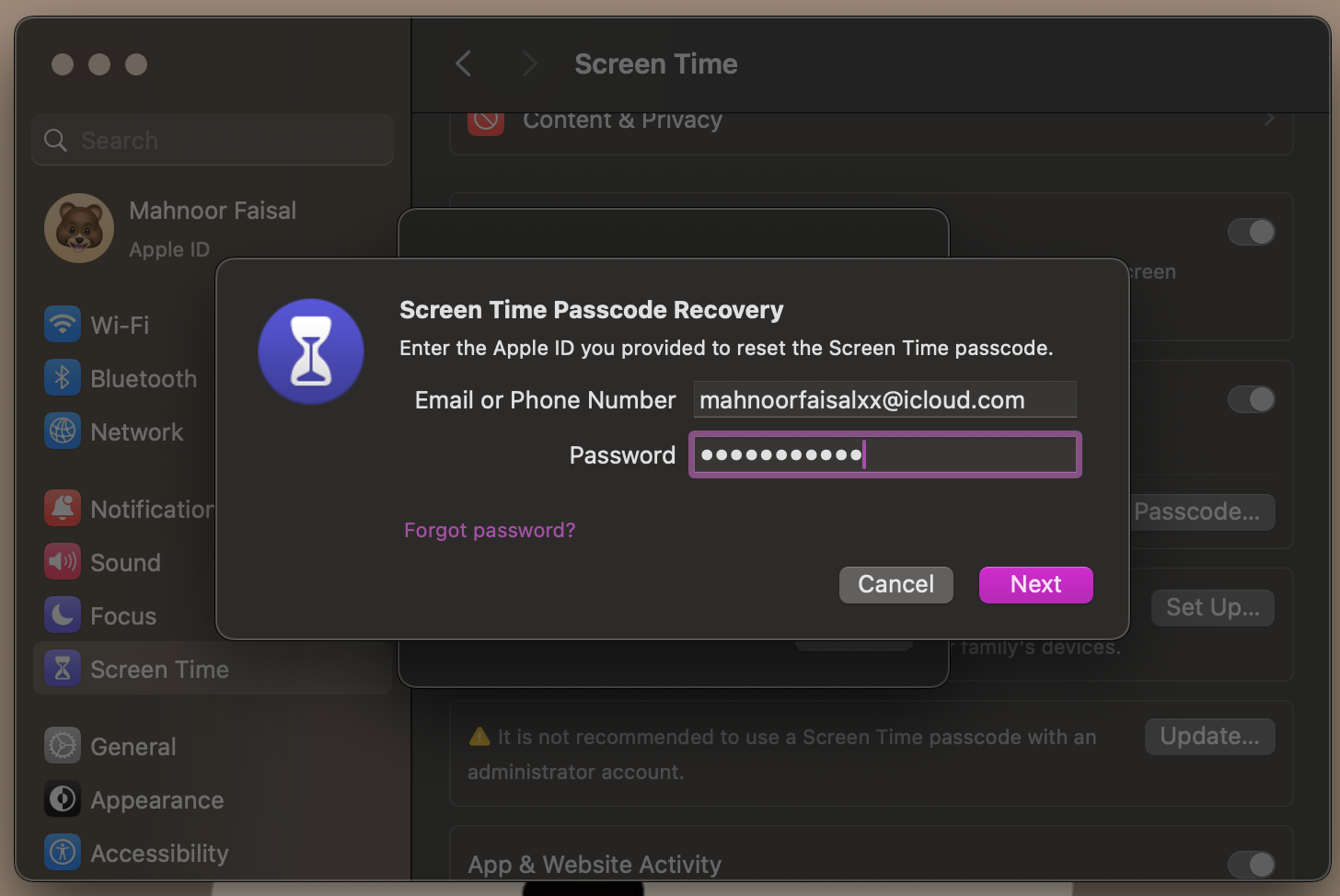
「最終,在輸入新的螢幕時間密碼並透過重新輸入確認其準確性之後。
不幸的是,在這種情況下,您的選擇受到限制,因為在初始裝置配置期間未選擇啟用“跨裝置共用”,且該階段未提供螢幕時間恢復的密碼。
如何重設孩子裝置的螢幕時間密碼
By leveraging the comprehensive parental controls available on an iPhone or iPad, coupled with the utilization of Apple’s Family Sharing feature to regulate screen time, it is possible to employ a compatible iPhone or Mac as a means to reconfigure the Screen Time passcode for the respective child’s裝置.
要更改後代的螢幕時間密碼,您需要承擔家庭協調員的角色,並啟動必要的步驟來更新此資訊。
在 iPhone 或 iPad 上
若要成功修改未成年人使用 iPhone 或 iPad 的 Apple 裝置的螢幕時間限制代碼,請遵守此處提供的指南:
請導航至螢幕最上方顯示您姓名的區域,存取 iOS 裝置(包括 iPhone 或 iPad)上的設定應用程式。
請啟用「家庭共享」功能,然後從可用選項中選擇您孩子的姓名。
請點選「螢幕時間」按鈕導覽至後續顯示幕上的「螢幕時間」選項。
請變更螢幕時間密碼,然後從提供的選項中選擇「更改螢幕時間」進行確認。
請輸入您設備的密碼。或者,如果您使用 Touch ID 或 Face ID 解鎖設備,則可以選擇掃描指紋或臉部特徵來啟動身份驗證程式。
成功設定螢幕時間密碼後,請輸入新建立的代碼兩次以驗證其準確性。
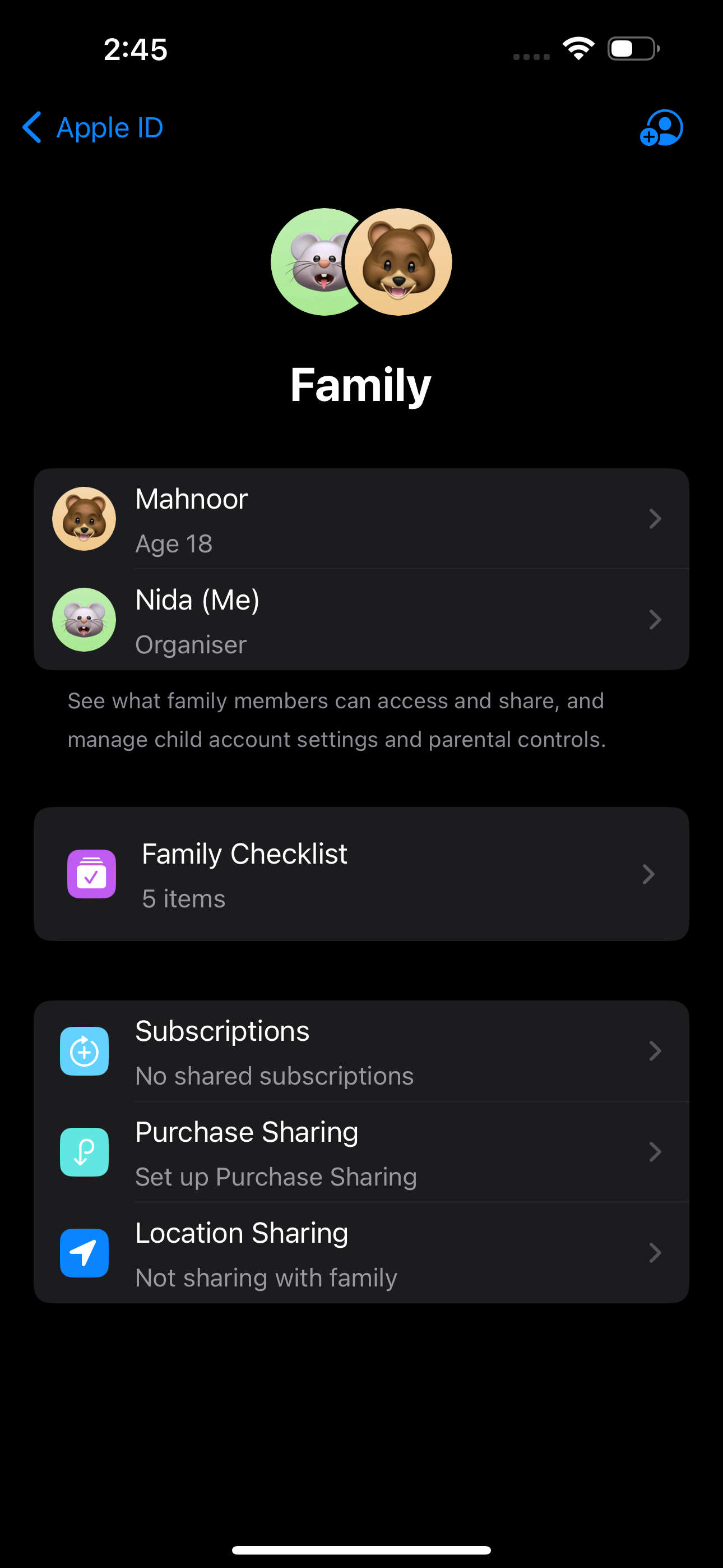
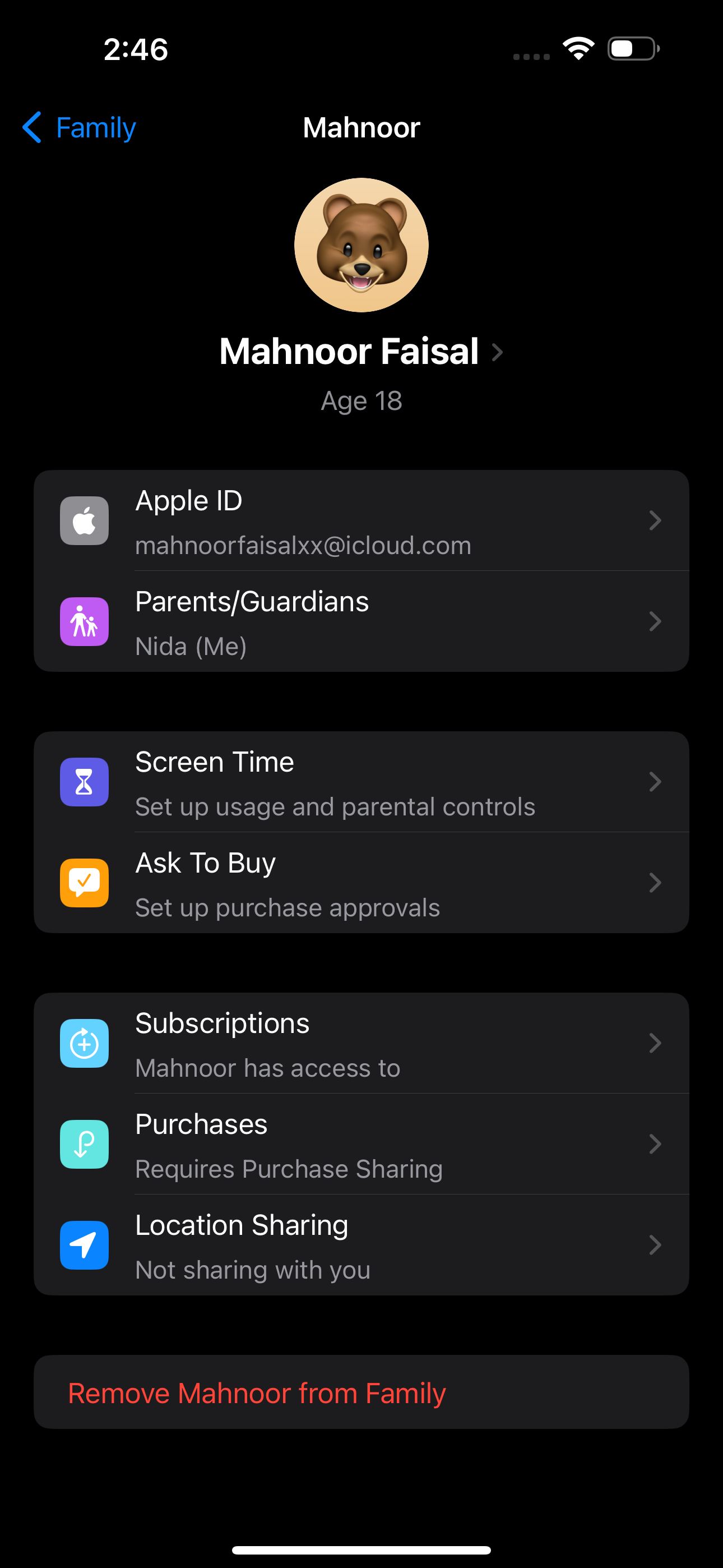
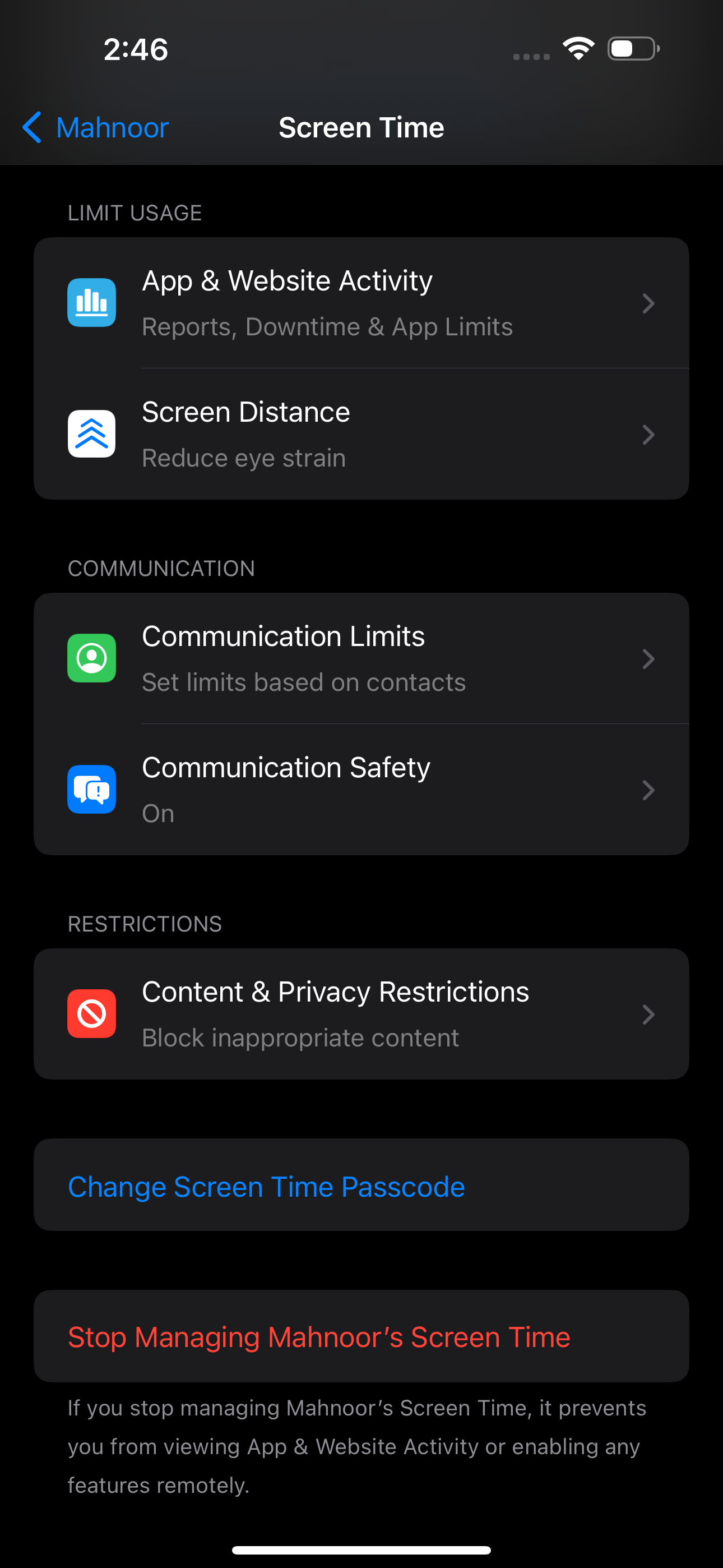
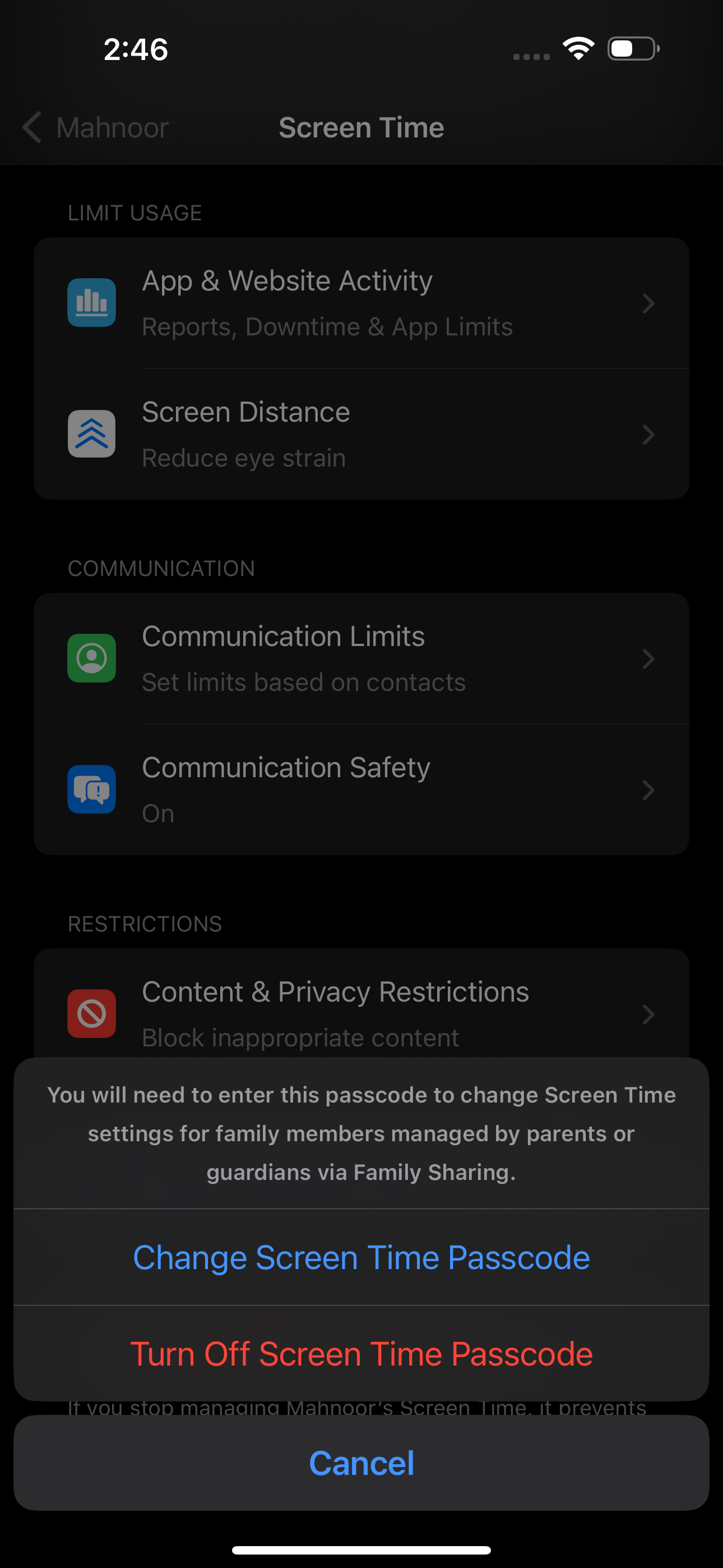
在 Mac 上
若要從 Mac 恢復兒童裝置的螢幕時間密碼,請依照下列步驟操作:
請點選代表蘋果的標誌,然後導覽至系統配置中的設定選單。
存取應用程式側邊欄左側選單中的“螢幕時間”選項。
請點擊家庭成員旁邊的“您的名字”,然後向下導航,從回應此操作的下拉清單中選擇您孩子的名字。
請向下捲動此頁面並點擊下面的“更改密碼”。
⭐ 輸入 Mac 的管理員密碼,然後按 Return 鍵或按一下「解鎖」。
請輸入新的螢幕使用時間密碼,然後重新輸入以進行驗證。
雖然任務很簡單,但如果您也忘記了 Apple 帳戶的憑證,則需要執行一個更複雜的過程,包括恢復 Apple ID 密碼,然後再繼續在另一台裝置上重新配置 HomePod 設定。
在「螢幕時間」設定中啟用「跨裝置共用」可確保這些設定在與您的 iCloud 帳戶相關的所有裝置之間順利同步。因此,您無需為 iPhone、iPad 和 Mac 等每台裝置單獨修改螢幕時間密碼。